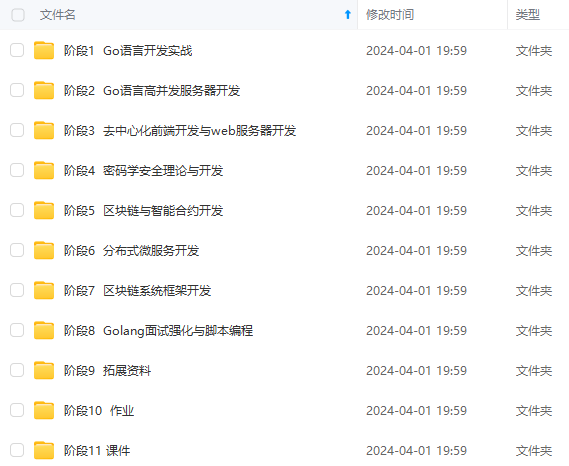
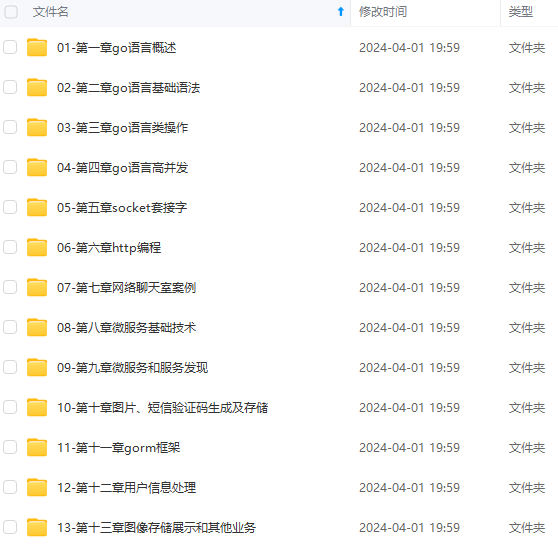
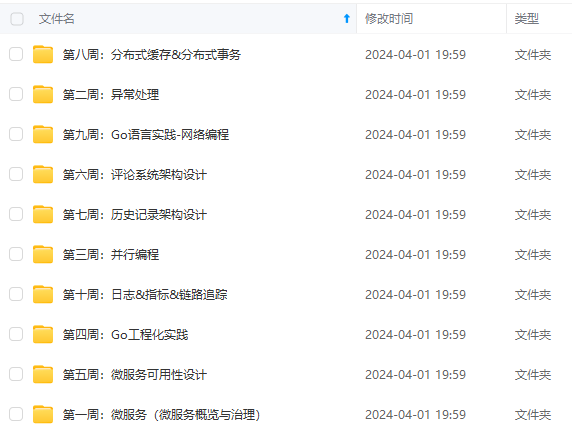
既有适合小白学习的零基础资料,也有适合3年以上经验的小伙伴深入学习提升的进阶课程,涵盖了95%以上Go语言开发知识点,真正体系化!
由于文件比较多,这里只是将部分目录截图出来,全套包含大厂面经、学习笔记、源码讲义、实战项目、大纲路线、讲解视频,并且后续会持续更新
- 使用以下命令安装 Ollama:
curl -fsSL https://ollama.com/install.sh | sh

速度可能因为网络慢一些,等待即可
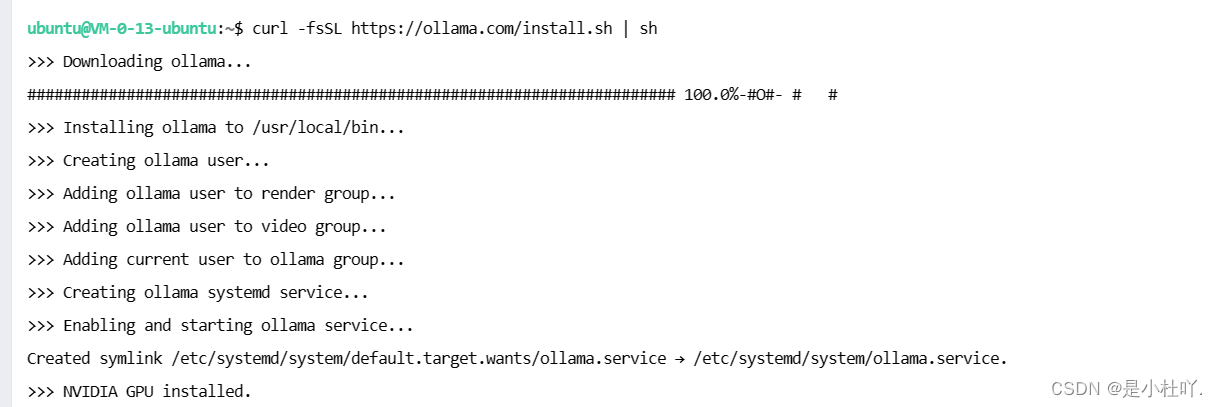
- 安装完成后,编辑 Ollama 的服务配置文件:
sudo vi /etc/systemd/system/ollama.service

在 `ExecStart=/usr/local/bin/ollama serve` 上面插入:
`Environment="OLLAMA_HOST=0.0.0.0:11434"`
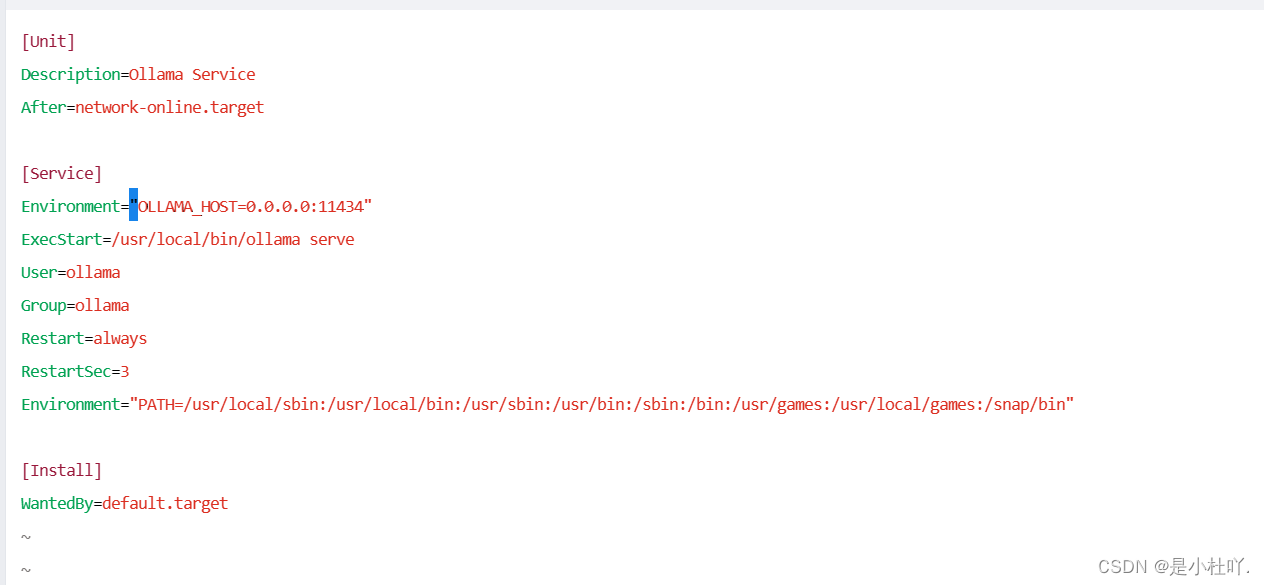
- 开放 API 端口(默认端口为 11434),并重启服务器。
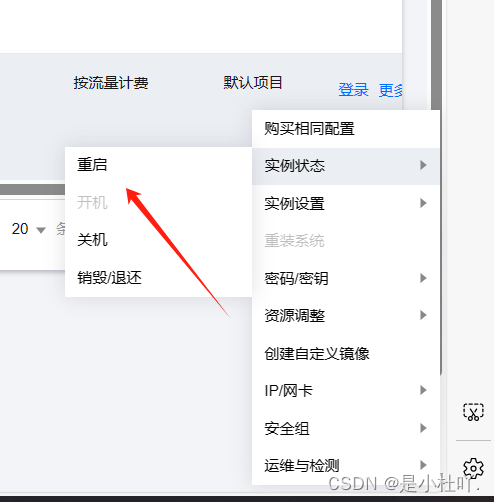
- 访问
ip:11434查看 Ollama 是否成功部署。
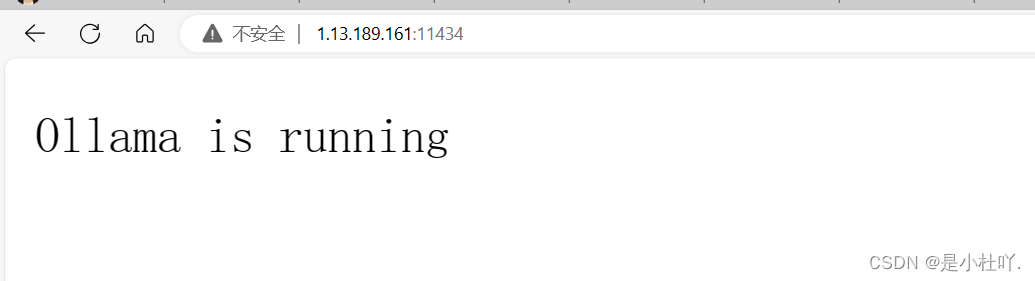
第三步:部署 Gemma
运行以下命令(这里以7b为例): ollama run gemma:7b

等待部署完成后即可开始使用 Gemma,这里是交互式使用,接下来继续安装openweb-ui
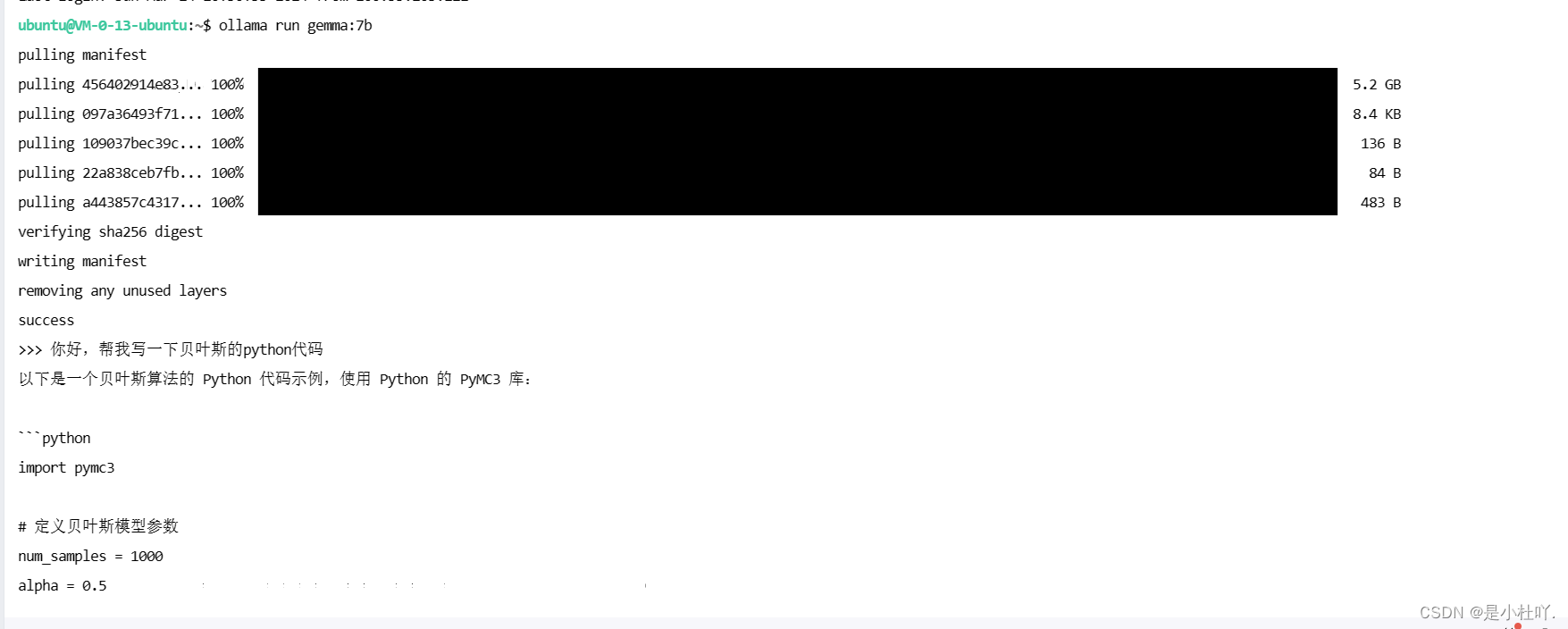
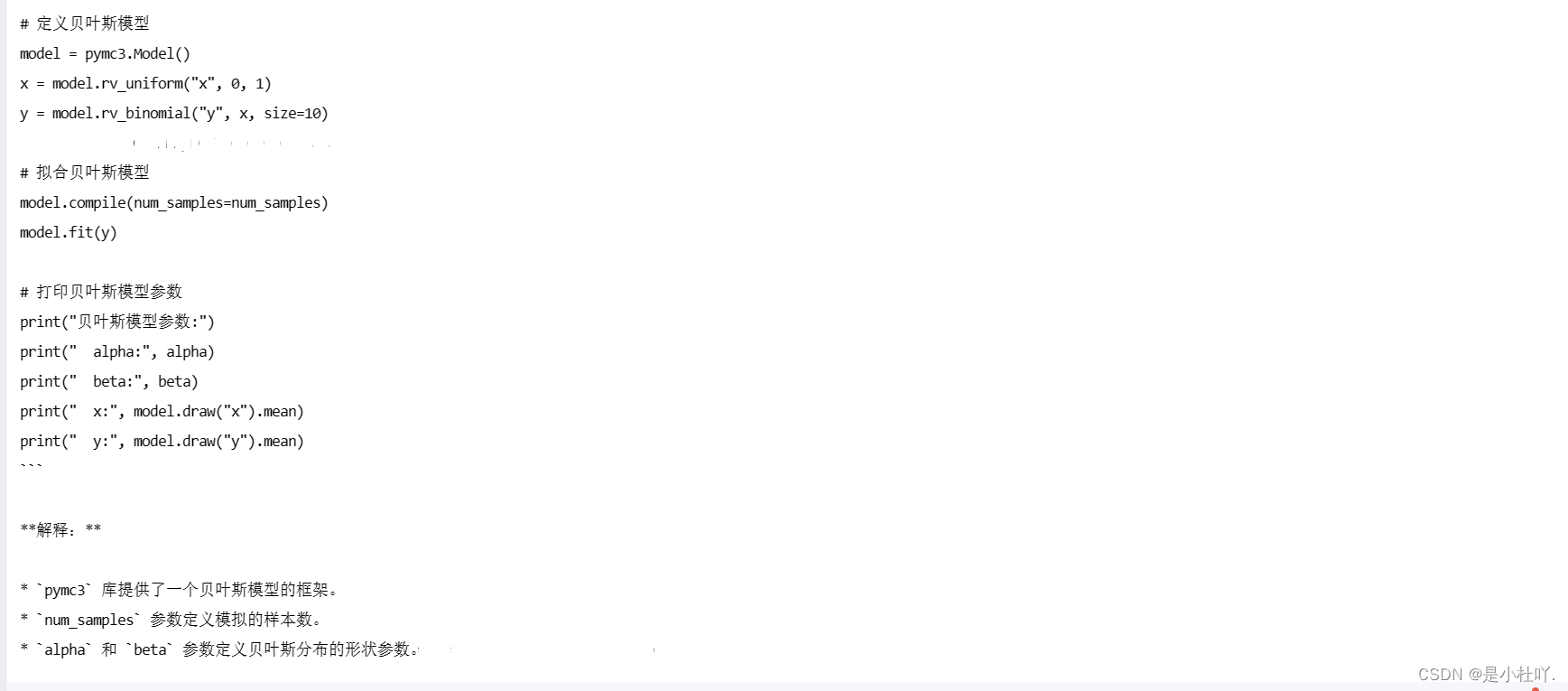
第四步:部署 open-webui
可以选择新建一个终端,运行的gemma不要停
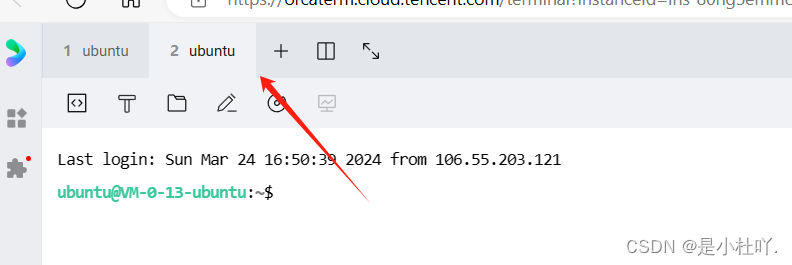
- 部署 Docker(根据不同系统安装 Docker)。
sudo apt install docker.io
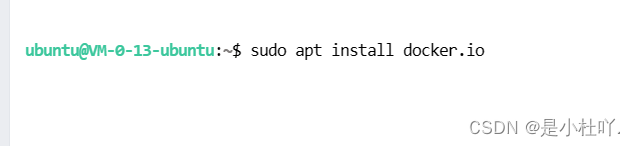
2. 运行以下命令安装 open-webui(请注意镜像地址,这是使用的是速度快的国内源):
sudo docker run -d -p 3000:8080 --add-host=host.docker.internal:host-gateway -v open-webui:/app/backend/data --name open-webui --restart always ghcr.nju.edu.cn/open-webui/open-webui:main
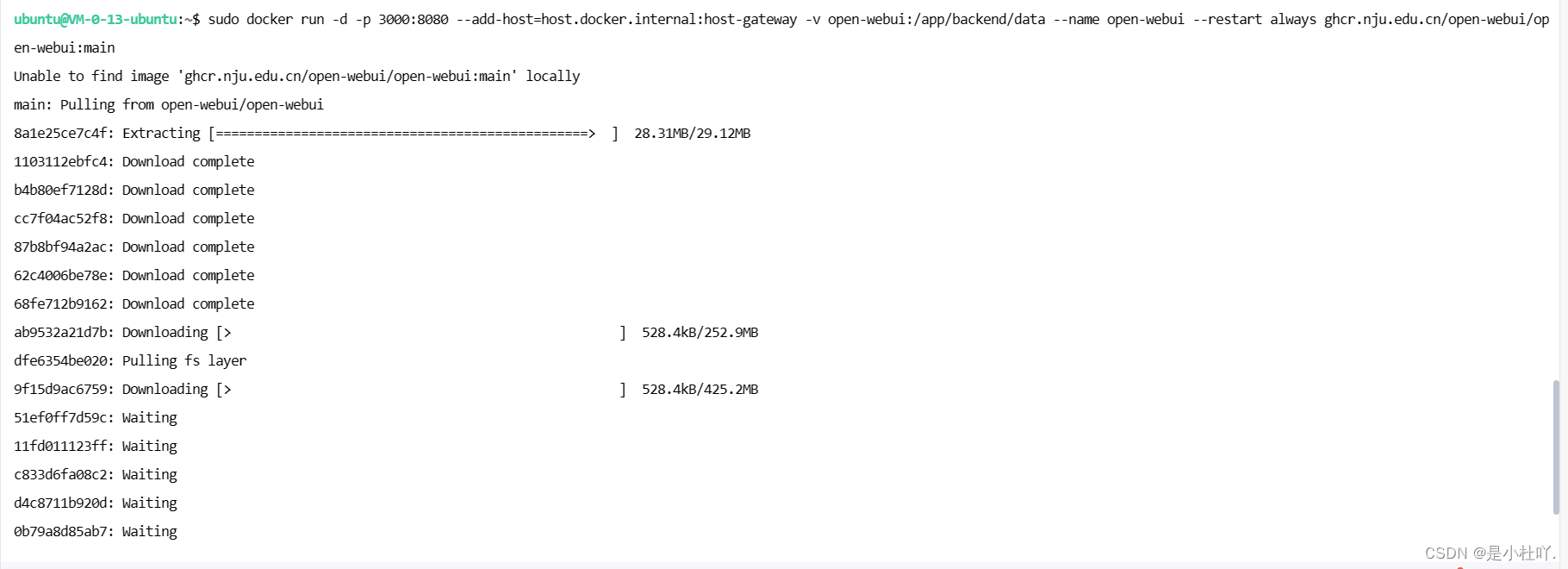
- 启动容器(启动之后需要稍等1-2分钟,下载必要文件):
sudo docker run -d ghcr.nju.edu.cn/open-webui/open-webui
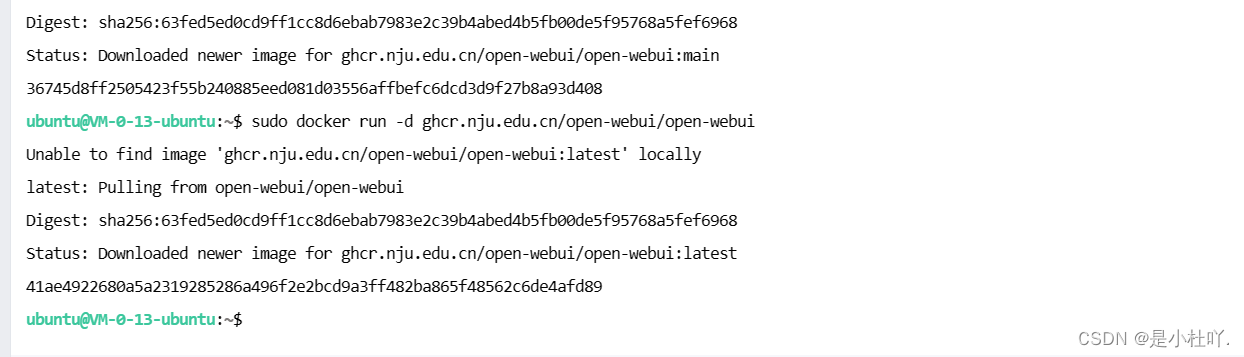
4. 访问 IP:3000 进入 open-webui,注册账号(第一次注册的账号默认为管理员)。
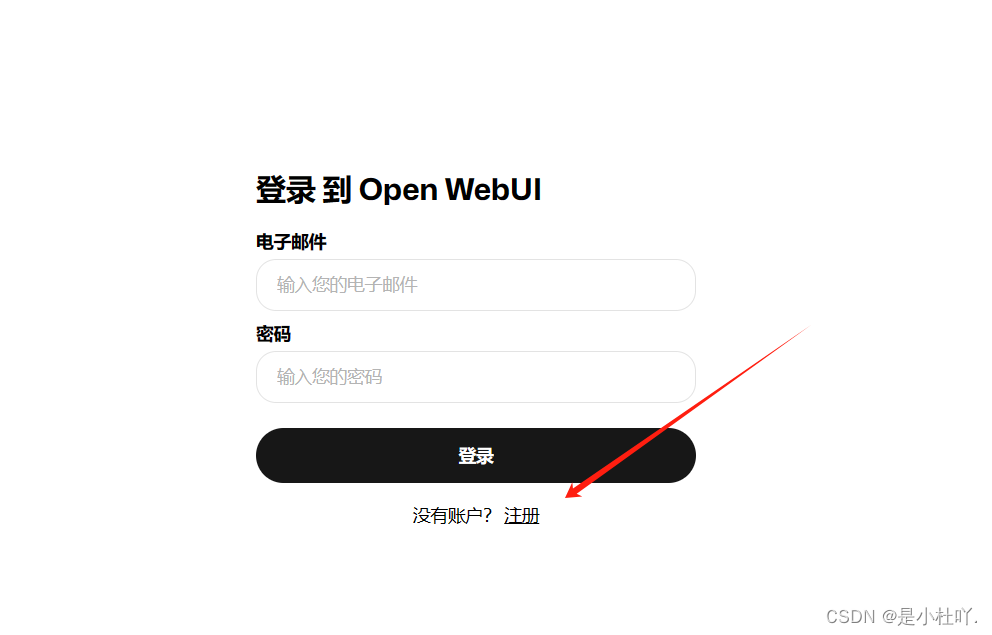
完美启动
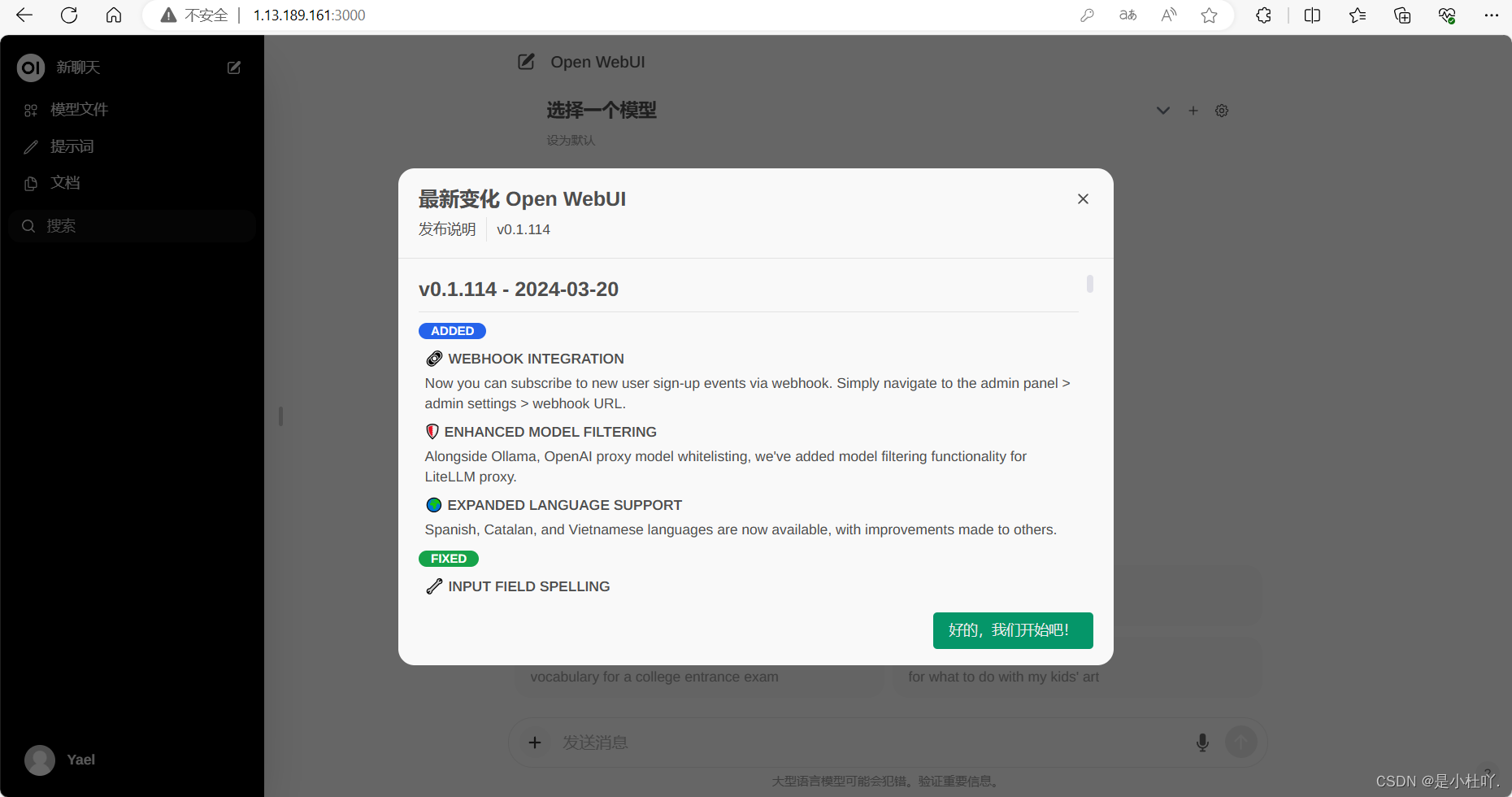
- 在模型中检查 Ollama 连接状态是否成功.

- 点击头像进入管理员面板,将新用户默认改为用户(按需修改),省去用户需要审核的流程
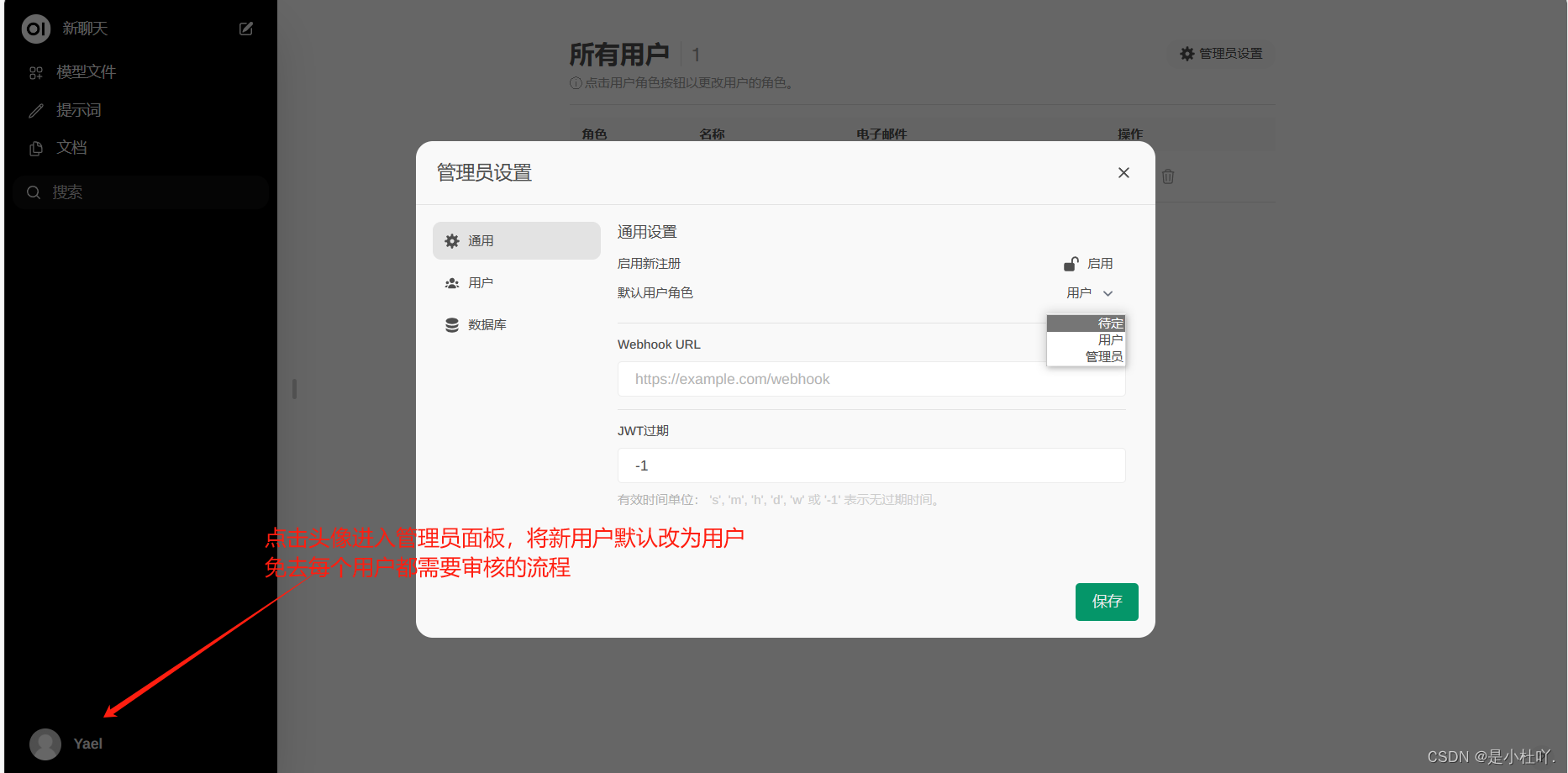
完美部署!
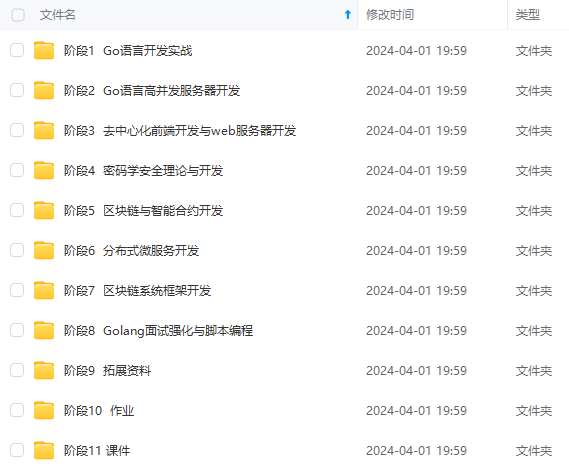

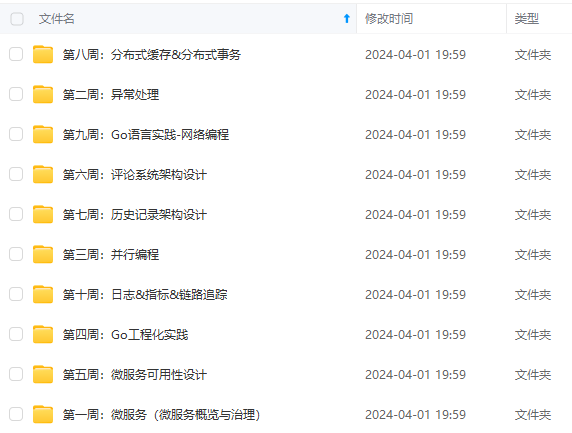
既有适合小白学习的零基础资料,也有适合3年以上经验的小伙伴深入学习提升的进阶课程,涵盖了95%以上Go语言开发知识点,真正体系化!
由于文件比较多,这里只是将部分目录截图出来,全套包含大厂面经、学习笔记、源码讲义、实战项目、大纲路线、讲解视频,并且后续会持续更新
由于文件比较多,这里只是将部分目录截图出来,全套包含大厂面经、学习笔记、源码讲义、实战项目、大纲路线、讲解视频,并且后续会持续更新






















 993
993











 被折叠的 条评论
为什么被折叠?
被折叠的 条评论
为什么被折叠?








